Instalación de Debian 8.5 Jessie - Guía paso a paso

¡Hola a todos! En los comentarios me pidieron que describiera Proceso de instalación paso a paso de Debian Jessie 8.5. Durante algún tiempo, mis manos simplemente no alcanzaron los artículos. Por así decirlo, hubo mucho trabajo relacionado con la corrección de errores en el sitio. Ahora todo está bien y puede continuar tratando directamente con los artículos.
Como mucha gente sabe, Debian es la distribución basada en Linux más popular. Debian se usa en todo el mundo y se considera uno de los sistemas más estables y productivos.
Hay un gran número de personas involucradas en el desarrollo de Debian. Debian tiene una amplia variedad de ramas de desarrollo y lanza paquetes de servicios estables.
Actualmente admite unas diez arquitecturas y una gran cantidad de paquetes. Según algunos informes, la actualización distribución Debiancontinuará por varios años más.
Con toda esta abundancia, Debian es excelente no solo para los usuarios comunes, sino también para las especializaciones de servidores. ¿Qué necesitamos de esto? Por supuesto la distribución en sí. ¡Empecemos!
El contenido del artículo:
- Instalación paso a paso de Debian 8.5 Jessie
- Grabar la imagen de instalación en un disco o unidad flash
- Instalar Debian desde una unidad flash
- Configuración del idioma, la ubicación y la distribución del teclado
- Creación de cuentas de usuario de Debian
- Seleccionar un disco duro para instalar Debian Jessie
- Selección de software
- Conclusión
Instalación paso a paso de Debian 8.5 Jessie
Para obtener información más específica, puede visitar el sitio web oficial del sistema operativo Debian. Por cierto, es en él donde debe descargar la imagen necesaria. Se puede acceder al sitio ingresando el siguiente enlace: www.debian.org en una búsqueda. A continuación se muestra una página con imágenes de Debian disponibles para descargar.

La imagen de instalación puede ser tan pequeña como que contiene todo el software necesario en una instalación mínima. En este caso, algunos paquetes se descargarán a través de Internet durante la instalación. También hay imágenes de CD y DVD, con un juego completo de software y paquetes adicionales. La imagen se puede descargar para la versión de PC de 32 bits o de 64 bits. Puede descargar la imagen de instalación desde el sitio web oficial o a través de Internet. Una vez descargado, continúa con el siguiente paso.
Grabar la imagen de instalación en un disco o unidad flash
Una vez que la imagen de instalación haya terminado de descargarse, debe escribirse en el medio. La función de medios puede ser un CD, DVD o una unidad flash. Debe haber exactamente tantos medios como imágenes de instalación que descargó. Por ejemplo, si esta es la configuración mínima, bastará con un CD o una unidad flash USB. Se requieren varios DVD para una configuración completa.
Puede escribir la imagen de Debian Jessie en una unidad flash USB utilizando cualquier programa adecuado. Por ejemplo, una solución conveniente sería el programa rufus:

La instalación de Debian desde una unidad flash es similar a la instalación desde un disco. No hay diferencias fundamentales entre ellos. Conecte una unidad flash o inserte un disco. Seleccionamos una u otra opción como fuente de descarga prioritaria y comenzamos a instalar Debian.
Instalar Debian desde una unidad flash
A continuación, nos recibe la ventana de inicio principal. En el que hay un menú para elegir el método de instalación del sistema. Ver imagen a continuación:

En esta ventana, debe seleccionar el método para instalar Debian desde una unidad flash USB. De forma predeterminada, hace clic en Instalación gráfica. Si establece la prioridad en la versión de 64 bits. Luego haces clic en Instalación de gráficos de 64 bits.
Configuración de idioma, ubicación y disposición del teclado
Seleccione el idioma requerido para la instalación. Si hablas bien inglés, elígelo con calma de la lista.

En el caso de que realmente no necesites inglés, elegimos nuestro ruso nativo. Por ejemplo, sé inglés a un nivel básico, sin embargo pongo ruso. Personalmente, me es más conveniente trabajar en este modo, la razón es que trabajo con el sitio directamente en el servidor. La potencia de mi portátil es suficiente para todas las operaciones necesarias. El siguiente parámetro será perteneciente a la región:

Para tener en cuenta la zona horaria en el proceso de instalación posterior. Debe seleccionar una ubicación de instalación. En este caso, seleccione "Federación de Rusia". El siguiente paso es elegir una distribución de teclado.

En consecuencia, seleccionamos el diseño ruso y procedemos a la elección de cambiar entre idiomas.

De forma predeterminada, la forma de cambiar el diseño entre los idiomas principales se realiza mediante Alt + Shift. Si le conviene usar este método, déjelo como está. Si es necesario, puede elegir la opción para cambiar entre idiomas de la lista propuesta. Después de todos estos pasos, comienza la inicialización y carga de todos los componentes necesarios para la instalación. Espere a que se complete este proceso.

Creación de cuentas de usuario de Debian
Una vez completada la inicialización y cargados los componentes de instalación. A continuación se muestran los datos de usuario, las cuentas y la configuración de red. El primero es el nombre de la computadora:

Puede instalar Debian por defecto. Para mayor seguridad, vale la pena pensar en su propio nombre. Luego viene el nombre de dominio:

Rellenar este campo depende de sus preferencias. Si está configurando una red doméstica o corporativa, puede especificar el nombre de LocalHost. O el que sea necesario para implementar su red. En el siguiente paso, debe ingresar la contraseña de superusuario:

En estos campos, debe ingresar la contraseña del superusuario (root). Bajo este usuario se realiza todo el proceso de administración del servidor. En consecuencia, debe crear una contraseña que sea bastante compleja y escribirla. ¡Mejor escribe en un cuaderno! A esto le sigue la creación de una cuenta de usuario:
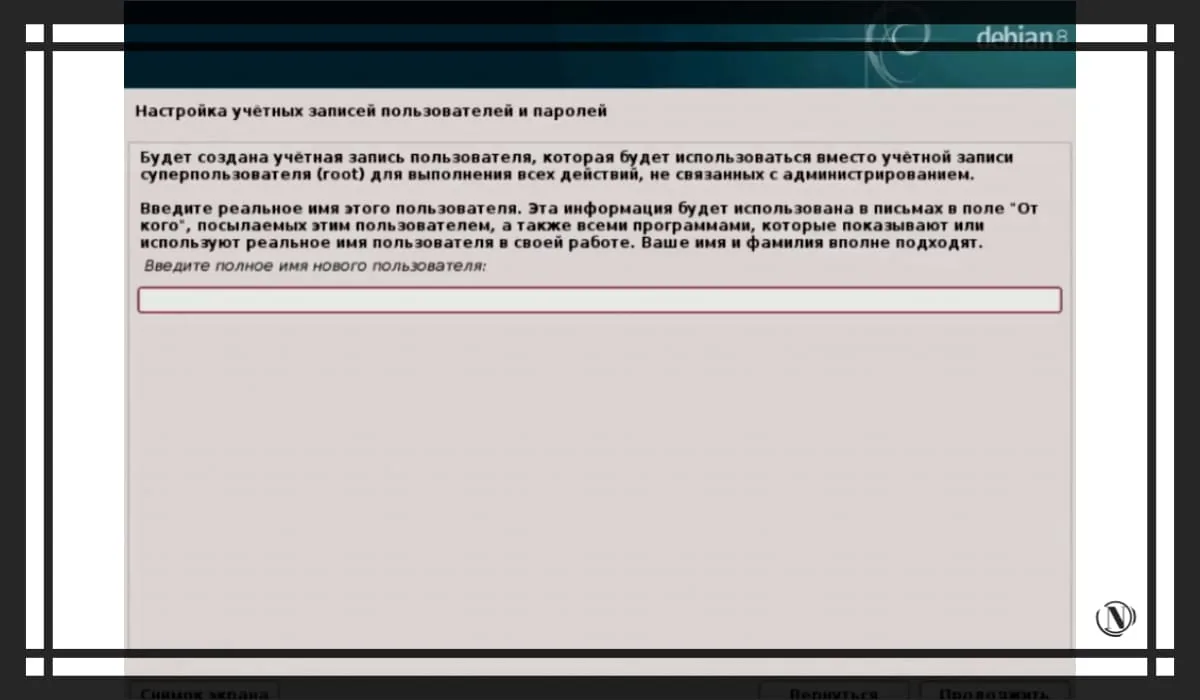
Usando esta cuenta, todo el trabajo se llevará a cabo con derechos de superusuario (root). ¡Puedes ingresar cualquier nombre que puedas! Se mostrará en el sistema. Te pido que no uses "Admin". Dado que en los detalles de nuestro trabajo adicional, esto puede causar un error. En la siguiente ventana, puede dejar el mismo nombre. A continuación, debe especificar una contraseña para el usuario creado:

Como ya entendió, con esta contraseña iniciará sesión en el sistema. Luego queda configurar la zona horaria:

En esta ventana, seleccione la zona horaria requerida que coincida con su ubicación.
Seleccionar un disco duro para instalar Debian Jessie
Los siguientes son ajustes relacionados con el disco duro y su distribución en los volúmenes correspondientes. Para la mayoría de los usuarios, usar todo el disco está bien.

Describiré un diseño de disco más detallado en el siguiente ejemplo. Donde instalaremos Debian 9 no es la última distribución en este momento.
Pasemos a la siguiente ventana:
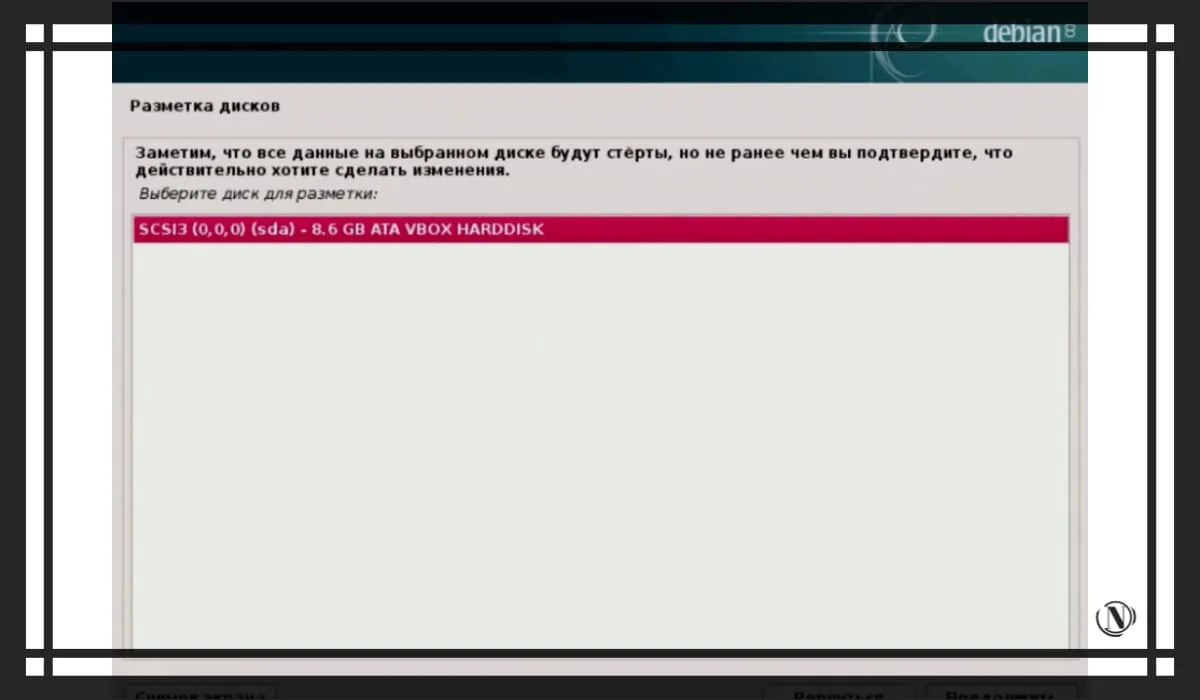
La mayoría de los usuarios solo tienen un disco duro, selecciónelo según corresponda y haga clic en "Continuar". Verá una ventana para comprobar la tabla de disposición del disco. La instalación en sí crea la estructura de partición necesaria en el disco.

Después de verificar la corrección del marcado, seleccione "Finalizar marcado y escribir cambios en el disco". A continuación, el instalador le notificará que todos los datos se borrarán del disco duro. Esto creará una nueva estructura de partición. En palabras simples, se formateará el disco duro.

Seleccione "Sí" y haga clic en "Continuar". Después de eso, queda esperar a que se complete el formateo y los paquetes de instalación se escriban en el disco.
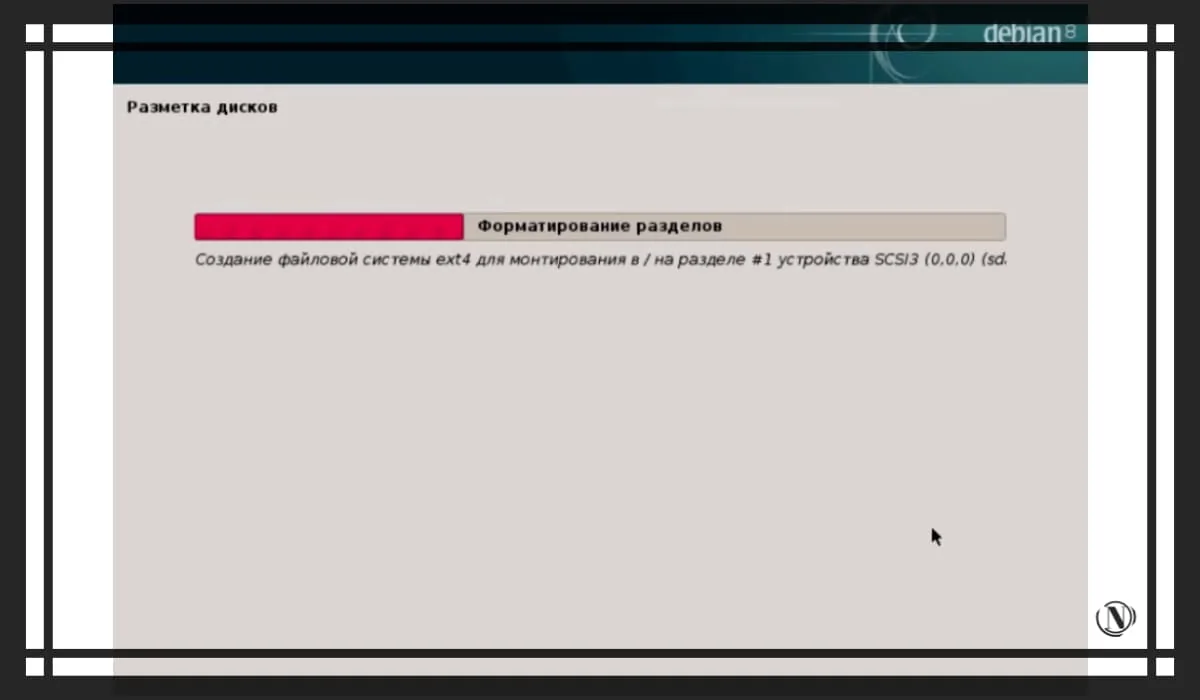
Cuando se completa la grabación de los paquetes de instalación. Verá una ventana con configuraciones para mensajes anónimos a los desarrolladores de este sistema.

Si está de acuerdo, el sistema enviará informes a los desarrolladores con estadísticas anónimas de uso de Debian. Aquí solo a su discreción, pongo "No". Estamos esperando la finalización de la descarga del software y procedemos a la selección.
Selección de software
Comencemos con la elección del software. Si no necesitas un entorno gráfico. Luego desmarque las casillas correspondientes. Puede marcar la casilla junto al servidor SSH, lo necesita.
Trabajo con un entorno gráfico y me gusta KDE. Puedes elegir lo que te resulte más conveniente. Además, asegúrese de dejar una marca de verificación frente a "Utilidades estándar del sistema", también son necesarias para el correcto funcionamiento del sistema. Luego haga clic en "Continuar".

Debe esperar un poco más, ya que el proceso de instalación de todos los paquetes seleccionados está en curso.

Una vez finalizada la instalación de todos los paquetes seleccionados. Verá una ventana con la instalación del gestor de arranque GRUB en el disco duro. Este es un punto importante, sin él, el sistema simplemente no se iniciará en caso de posibles problemas en el futuro.

En consecuencia, seleccione "Sí" y continúe. En la ventana que se abre, debe seleccionar el dispositivo en el que se instalará este gestor de arranque. Por defecto, este es su disco duro. Elegimos y seguimos.


En solo unos segundos, el gestor de arranque se instalará y verá la ventana de instalación completa de Debian Jessie.

En este punto, la instalación de Debian 8.5 Jessie está completa. Solo tienes que iniciar sesión con tus credenciales.
Conclusión
Como puede ver, todo es simple, a pesar de que hay muchas imágenes en el manual. El proceso de instalación es bastante rápido y no te llevará mucho tiempo. En esta guía, he descrito la instalación estándar. El motivo es que han salido nuevas distribuciones de este sistema operativo. Por el momento, se han lanzado Debian 9 Stratch, Debian 10 Buster, Debian 11 Bullseye y habrá una descripción detallada por separado para ellos. En el que tocaré aspectos como: particionado manual de discos, elección de un espejo de repositorios, etc.
Leyendo este artículo:
Gracias por leer: AYUDANTE DE SEO | NICOLA.TOP






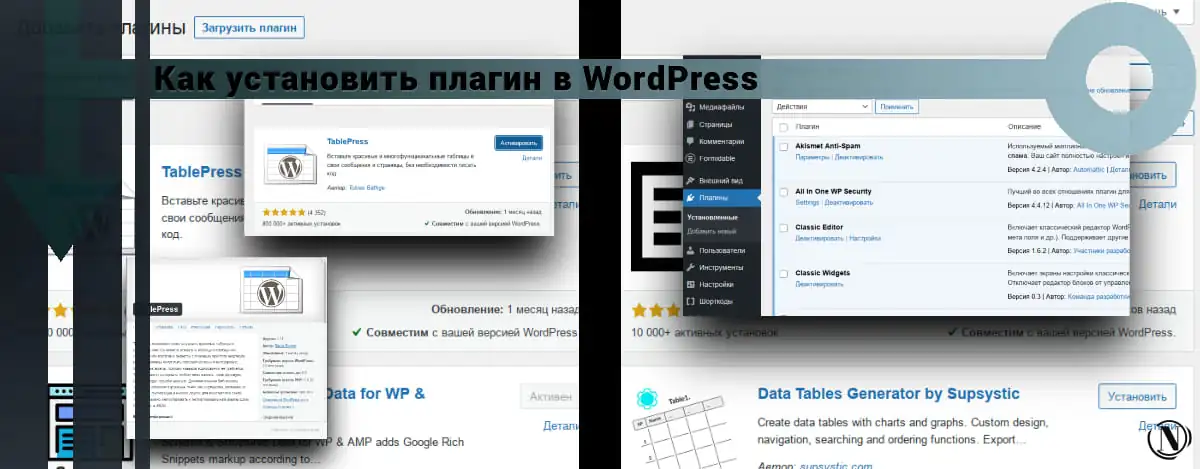



Distribuidor muy antiguo. Ya tenía miedo de instalar Debian 8 y Debian 9, pero sus guías son muy constructivas y me gusta su sitio. Instalé Debian 10 siguiendo tu guía. Grandes artículos y diseños. Me gusta. Mientras estoy probando, veré cómo trabajar con él. Sé que ya existe Debian 11. Estoy esperando la guía de instalación y este lanzamiento tuyo. Gracias joven.
Victoria, gracias de nuevo por tus comentarios. Sí, tengo planes de escribir una guía de instalación de Debian 11 y una guía de instalación de Debian está en proceso. Estos son artículos muy extensos con una gran cantidad de contenido gráfico. Por lo tanto, paciencia, todo será)